Wix Bookings: Farklı Sayfalarda Farklı Hizmetler Gösterme
5 dk.
Bu makalede
- Ek hizmet listesi ekleme ve ayarlama
- Yalnızca site üyelerine yönelik hizmetler içeren bir sayfa oluşturma
Birkaç hizmet listesi oluşturarak farklı servis türlerini farklı sayfalarda görüntüleyin. Ardından, her bir listede hangi hizmetleri göstermek istediğinizi seçin. Bu sayede hizmetleriniz düzenli kalır ve rezervasyon yaptırmak daha kolay hale gelir.
Ek hizmet listesi ekleme ve ayarlama
Başka bir hizmet listesi sayfası oluşturarak sunduğunuz farklı hizmetleri kategorilere ayırın. Bu sayede müşterilerinizin ihtiyaç duydukları hizmeti bulmasını ve rezerve etmesini daha kolay hale getirirsiniz.
Başka bir hizmet listesi eklemek için:
Wix Editör
Studio Editor
- Editörünüze gidin.
- Sol çubuktaki Öge Ekle simgesine
 tıklayın.
tıklayın. - Rezervasyonlar'a tıklayın.
- Hizmet Listesi'ne tıklayın ve ardından bir Hizmet Listesi şablonu seçin.
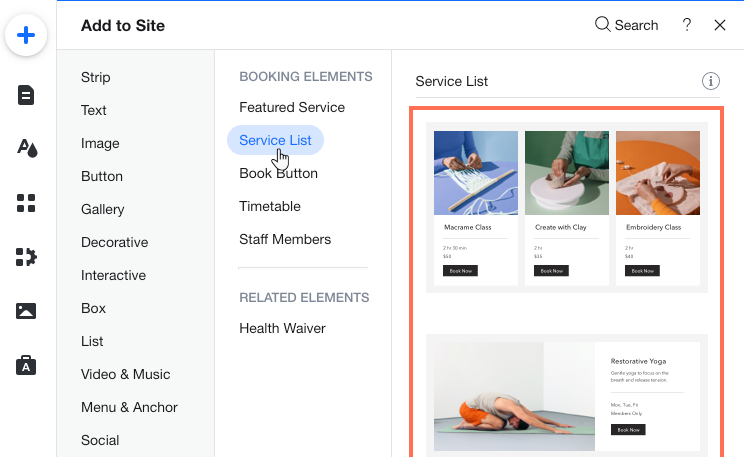
- Sayfanızdaki Hizmet Listesi ögesine tıklayın.
- Ayarlar'a tıklayın.
- Hizmetler sekmesine tıklayın.
- Gösterilecek hizmetleri nasıl seçmek istersiniz? alanının altından, ilgili seçeneğin yanındaki onay kutusunu seçin: Hizmet kategorisine göre seç, Hizmet konumuna göre seç veya Hizmetleri doğrudan seç.
- Görüntülemek istediğiniz ilgili kategorilerin, konumların veya hizmetlerin yanındaki onay kutusunu seçmek için tıklayın. Gördüğünüz seçenekler, yukarıdaki 9. adımdaki seçiminize bağlıdır.
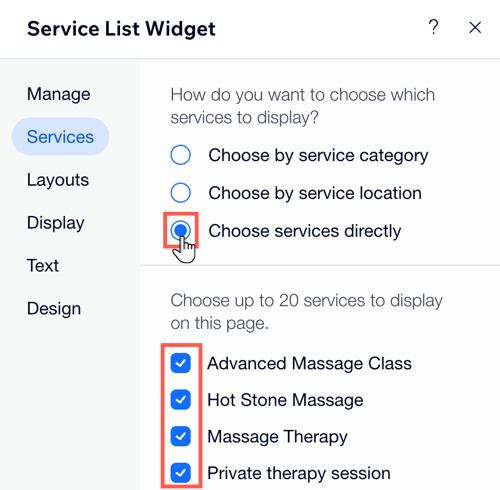
- Kaydet'e tıklayın.
- Değişikliklerinizi yayınlamaya hazır olduğunuzda Yayınla'ya tıklayın.
Yalnızca site üyelerine yönelik hizmetler içeren bir sayfa oluşturma
Yalnızca site üyeleri için belirli hizmetler sunun. Bu, sürekli müşterilerinizi ödüllendirmenin harika bir yoludur.
Yalnızca site üyelerine yönelik hizmetler içeren bir sayfa oluşturmak için:
Wix Editör
Studio Editor
- Editörünüze gidin.
- Sitenizin menüsünden Online Randevu sayfasını gizleyin:
- Editörün sol tarafındaki Sayfalar ve Menü simgesine
 tıklayın.
tıklayın. - Randevu Sayfalar sekmesine tıklayın.
- Diğer Eylemler simgesine tıklayın.
 Online Randevu sayfasının yanındaki Ayarlar'ı seçin.
Online Randevu sayfasının yanındaki Ayarlar'ı seçin. - Gizle geçiş düğmesini etkinleştirin.
- Editörün sol tarafındaki Sayfalar ve Menü simgesine
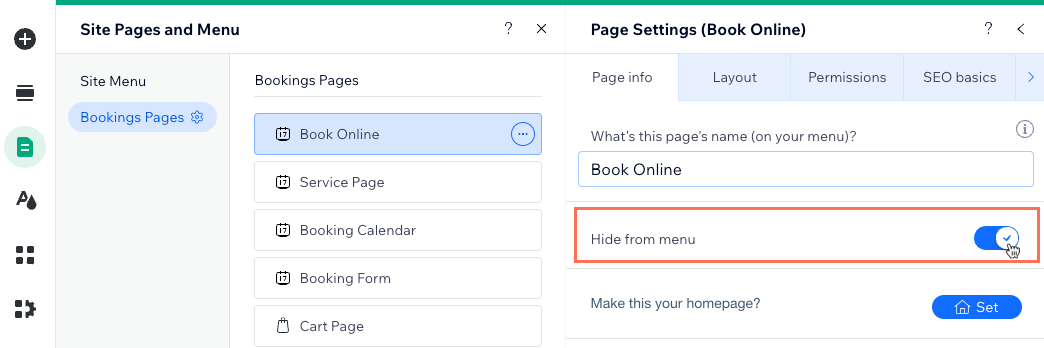
- Site Sayfaları ve Menü panelinde Site Menüsü'ne tıklayın.
- Site Sayfaları ve Menü panelinin altındaki Menü Ögesi Ekle simgesine tıklayın ve Yeni Sayfa'yı seçin. Ardından, üyelere özel hizmetleri görüntülemek için hazır ayarlı bir sayfa veya boş bir sayfa seçin.
- Hizmet Listesi ekleyin (bkz. Ek hizmet listesi ekleme ve kurma).
- Sayfanızdaki Hizmet Listesi widget'ına tıklayın.
- Ayarlar'a tıklayın.
- Hizmetler sekmesine tıklayın.
- Yalnızca site üyeleri için rezervasyon yaptığınız hizmetleri seçin.
- Sayfa izinlerini Üyelere Özel olarak ayarlayın .
- Editörün sol çubuğundaki Sayfalar ve Menü simgesine
 tıklayın.
tıklayın. - Yeni sayfanın yanındaki Diğer Eylemler simgesine
 tıklayın.
tıklayın. - Ayarlar'a tıklayın.
- İzinler sekmesine tıklayın.
- Üyelere Özel'i seçin.
- Sadece seçilen üyeler veya ödeme yapan müşteriler seçeneğini işaretleyin.
- Yeni sayfaya hangi Üye Rolleri ve Ücretli Aboneliklerin erişim kazanacağını seçin.
- Editörün sol çubuğundaki Sayfalar ve Menü simgesine
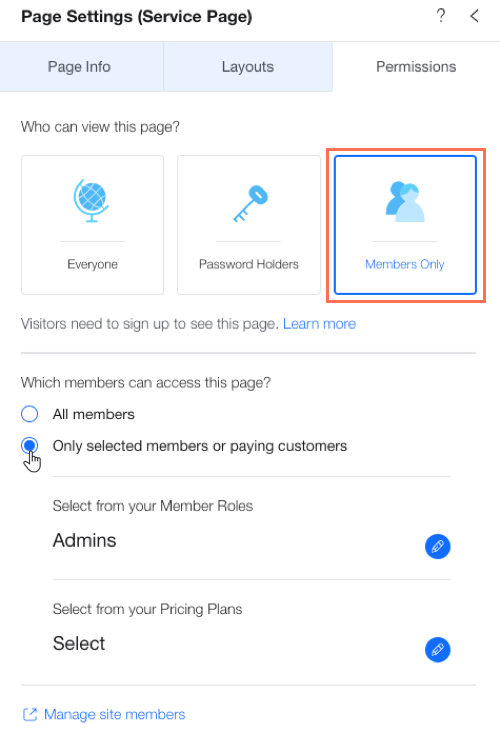
- Kaydet'e tıklayın.
- Değişikliklerinizi yayınlamaya hazır olduğunuzda Yayınla'ya tıklayın.
İpuçları:
- Üyelere özel sayfalar oluşturma hakkında daha fazla bilgi edinin.
- Hizmet Listenizi kurma hakkında daha fazla bilgi edinin.

